Proovite avada registriredaktorit ja näeteLaiendatud atribuudid on vastuolulised”Tõrge teie Windows 10 arvutis. see on tavaline, kui registriga on midagi valesti. Viga võib ilmneda ka vigase RAM-i, vananenud tarkvara või programmide installimise, rohkem kui vajalikest käivitusfailide, rikutud failide jne tõttu.
Viga võib ilmneda ka siis, kui proovite käivitada kindlat kolmanda osapoole rakendust, Windowsi rakendust või mõnda muud programmi, mis nõuab administraatori õigusi. See võib olla hirmutav ja ainus lahendus, millele võite praegu mõelda, on Windowsi uuesti installimine, mis võib viia andmete ja paljude seadete kadumiseni.
Õnneks on selle lahendamiseks üsna vähe võimalusiLaiendatud atribuudid on vastuolulised”Viga teie Windows 10-s ja jätkake süsteemi kasutamist nagu tavaliselt. Vaatame, kuidas.
1. meetod: muutes grupi liikmelisust
Samm 1: Mine Alusta nuppu oma süsteemis ja paremklõpsake seda. Nüüd valige Jookse nupu avamiseks paremklõpsake menüüd Käivita käsk.

2. samm: Aastal Jooksekäsk, otsima netplwiz ja vajutage Okei.
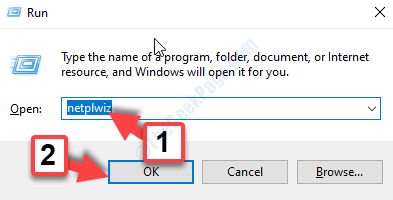
3. samm: Aastal Kasutajakontod dialoogiboks Kasutajad vahekaardil Selle arvuti kasutajad jaotises. Valige siin Administraator konto ja klõpsake nuppu Atribuudid nuppu allpool.
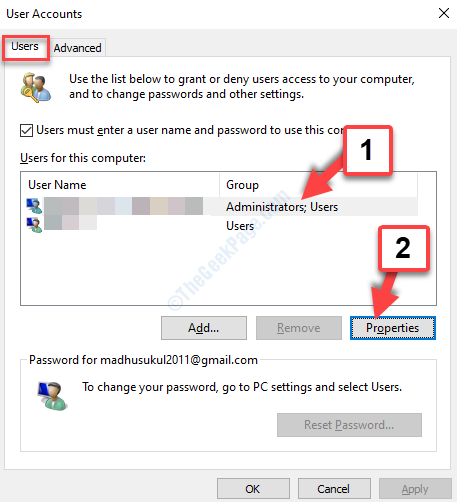
4. samm: Aastal Administraatori atribuudid aknas minge Grupi liikmelisus vaheleht. Nüüd klõpsake kõrval olevat raadionuppu Muu ja määrake väljale Administraatorid.
Kliki Rakenda ja siis Okei muudatuste salvestamiseks. ja väljuda.
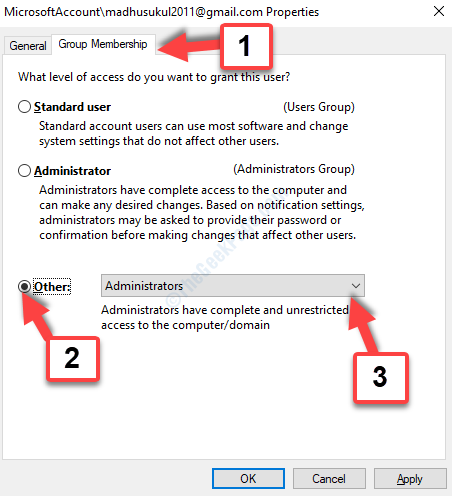
Nüüd logige oma süsteemist välja ja logige uuesti sisse. Proovige rakendus, programm või registriredaktor uuesti käivitada ja see peaks töötama hästi, ilma vigadeta.
Kui probleem püsib, proovige 2. meetodit.
2. meetod: käivitades SFC / Scannow
Samm 1: Vajutage Win + R klaviatuuri avamiseks Käivita käsk. Nüüd kirjutage cmd otsinguväljal ja vajutage Sisenema avama Käsurida.

2. samm: Aastal Käsurida käivitage järgmine aken:
sfc / scannow

SFC-skanneri (SFC) skannimine võtab kontrollimise lõpetamiseks natuke kauem aega, nii et oodake mõnda aega.
*Märge - SFC-skannimisprotsess käivitatakse Windowsi rikutud failide parandamiseks ja kui see on probleemide tuvastamise ja parandamise lõpetanud, asendab see rikutud failid kõigi uute puhaste koopiatega. Ainus negatiivne külg on see, et rikutud faili asendamine võib kaotada mõned salvestatud andmed.
Kui olete lõpetanud, taaskäivitage süsteem ja proovige rakendust või programmi käivitada ning see peaks avanema sujuvalt. Kui probleem on endiselt silmitsi, võite proovida 3. meetodit.
3. meetod: käivitades käsu DISM Repair
Võite käivitada DISM remondikäsu käsureal, kui SFC / skannimine ei suuda viga lahendada. The DISM Parandamine aitab rikutud pildifaile parandada Windowsi värskenduse abil, mis vahetab kõik avastatud rikutud failid.
Samm 1: Mine Alusta tippige töölaual ja otsinguväljale ikoon Käsurida. Paremklõpsake nuppu Käsurida (tulemus) ja vali Käivita administraatorina.

2. samm: Aastal Käsurida avanenud aken, käivitage järgmine käsk ja vajutage Sisenema:
Dism / Online / Cleanup-Image / RestoreHealth
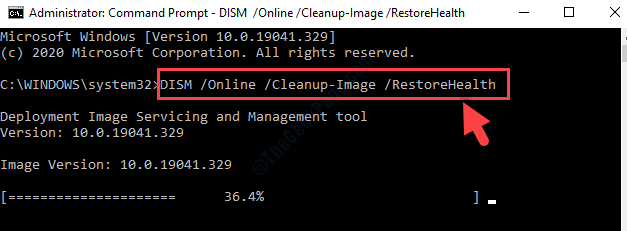
See võtab natuke aega, nii et oodake, kuni see skannimis- ja parandusprotsessi lõpule viib. Kui see on lõpetatud, taaskäivitage arvuti ja te ei näe enam Laiendatud atribuudid on vastuolulised tõrge, kui proovite nimetatud programmi avada.
Kui näete endiselt viga, proovige 4. meetodit.
4. meetod: Kasutajakonto heli välja lülitades
Mitu korda on Laiendatud atribuudid on vastuolulised viga võib olla tingitud kahe kolmanda osapoole helikoodeki kokkupõrkest, mis tavaliselt kaasnevad tasuta tarkvaraga, mida Windowsi kasutajad kasutavad üsna sageli. Need kaks kolmanda osapoole kodekit - msacm.avis ja msacm.lameacm võivad kahjustada kasutajakonto kontrolli viipasid, mille tõttu ei saa te administraatoriõigusi vajavaid programme avada. Vaatame, kuidas seda parandada.
Samm 1: Vajutage Windowsi klahv + R klaviatuuri avamiseks Käivita käsk. Tippige otsingukasti mmsys.cpl ja vajutage klahvi Okei nuppu.
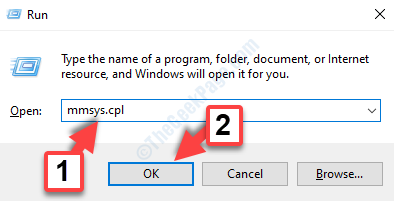
2. samm: Aastal Heli dialoogiboksis valige Helid vaheleht ja all Programmiüritused jaotises leidke ja valige Windowsi kasutajakonto kontroll.
Seejärel minge lehele Helid jaotises ja määrake väli väärtusele Puudub.
Vajutage Rakenda ja siis Okei muudatuste salvestamiseks ja väljumiseks.
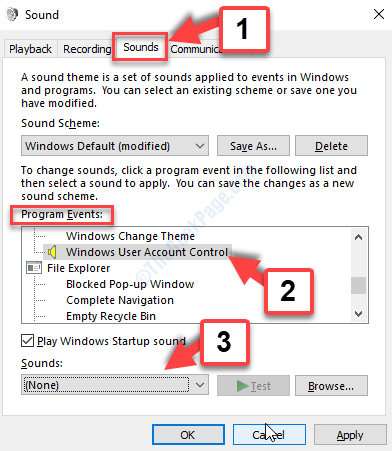
3. samm: Nüüd ei peaks te viga oma süsteemis ühtegi programmi avades enam nägema, kuid kui siiski näete, võite minna tagasi Heli ja määrake vahekaardi Helid all Heliskeem väljalt Helideta.
Vajutage Rakenda ja siis Okei muudatuste salvestamiseks ja väljumiseks.
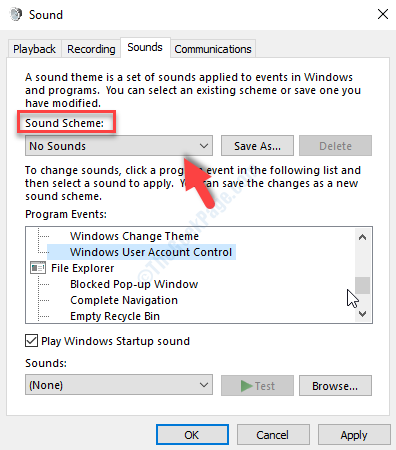
Umbes nii. See peaks aitama teie probleemi lahendada Laiendatud atribuudid on vastuolulised viga Windows 10-s ja saate nüüd oma programmidele juurde pääseda nagu tavaliselt.


